Otázka
Problém: Ako opraviť kód chyby systému Windows 10: 0x800706bb?
Pri zavádzaní systému Windows 10 sa zobrazuje kód chyby 0x800706bb. Proces sa zasekne, ale potom sa obnoví a systém sa úspešne načíta. Chyba naznačuje problém súvisiaci so sieťovým adaptérom a áno, zdá sa, že môže byť vinníkom. Sieťový adaptér často nefunguje, takže ho musím pravidelne resetovať. Na internete zatiaľ nie sú žiadne informácie o tejto chybe. Mohol by niekto prosím pomôcť?
Vyriešená odpoveď
The Kód chyby 0x800706bb je jedným z najnovších problémov systému Windows 10. Hoci nie je ovplyvnených veľa počítačov, ich používatelia čelia ťažkostiam pri riešení problému, pretože na Internete zatiaľ nie sú žiadne relevantné informácie. Microsoft problém neuznal, nepopisovali ho ani iné blogy súvisiace s IT. Je to pravdepodobne kvôli počtu dotknutých používateľov, ktorý je zatiaľ relatívne malý. Tím UgetFix sa však obracia na všetkých používateľov systému Windows 10 a pokúsi sa pomôcť používateľom systému Windows 10, ktorí sa snažia opraviť chybu 0x800706bb.
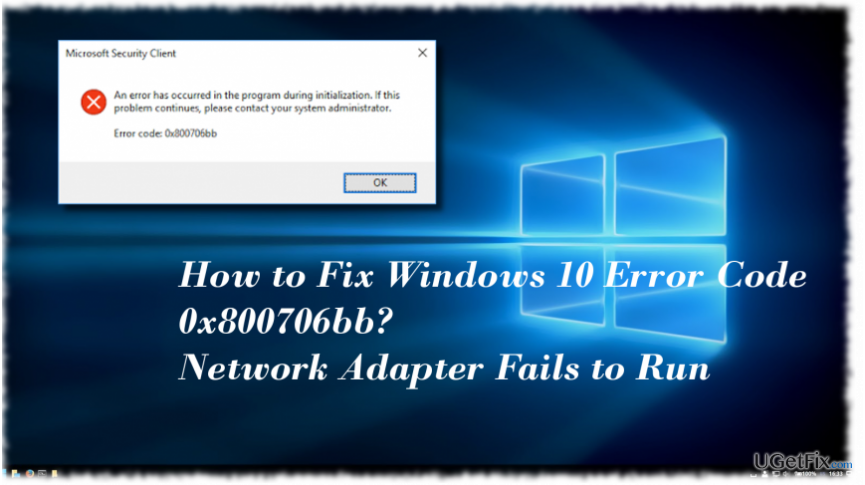
Čo je kód chyby 0x800706bb a kedy sa zobrazuje?
Ak chcete opraviť poškodený systém, musíte si zakúpiť licencovanú verziu Reimage Reimage.
Pôvodne bol Erro Code 0x800706bb označený ako chyba programu Windows Defender. Má tendenciu sa objavovať, keď sa vlastník počítača pokúša aktivovať program Windows Defender alebo s ním spustiť kontrolu. Celá správa uvádzala:
Počas inicializácie sa v programe vyskytla chyba. Ak problém pretrváva, kontaktujte správcu systému.
V súvislosti s programom Windows Defender táto chyba označuje skutočnosť, že server RPC je príliš zaneprázdnený na dokončenie požadovanej operácie. Preto je vhodné ponechať program Windows Defender nečinný a pokúsiť sa ho aktivovať neskôr, najlepšie po reštarte systému. V súčasnosti však ľudia hlásili chybu 0x800706bb, ktorá sa objavila počas spúšťania systému Windows 10 a spúšťala poruchu sieťového adaptéra. V tomto prípade vám odporúčame spustiť Poradcu pri riešení problémov so sieťovým adaptérom:
1. Stlačte tlačidlo Kláves Windows + I otvorte aplikáciu Nastavenia.
2. Vyberte Sieť a internet a otvorte Postavenie na ľavej table.
3. V dolnej časti stránky nájdite Nástroj na riešenie problémov so sieťou a kliknite naň.
4. Vyskakovacie okno Detekcia problémov by malo nastať. Počkajte na vykonanie skenovania.
Nástroj na riešenie problémov by mal automaticky zistiť a opraviť všetky problémy súvisiace so sieťou. Niekoľko ľudí však uviedlo, že nemôžu spustiť Poradcu pri riešení problémov so sieťou, pretože prináša chybu 0x800706bb alebo jednoducho neodpovedá. V takom prípade by ste sa mali pokúsiť odinštalovať a znova nainštalovať sieťový ovládač.
Oprava kódu chyby 0x800706bb v systéme Windows 10
Ak chcete opraviť poškodený systém, musíte si zakúpiť licencovanú verziu Reimage Reimage.
1. Stlačte tlačidlo Kláves Windows + X a vyberte Správca zariadení.
2. Rozbaliť Sieťové adaptéry oddiele.
3. Dvakrát kliknite na svoj Sieťový adaptér a otvorte Vodič tab.
4. Vyberte Odinštalovať a OK pre uloženie zmien.
5. Potom reštartujte systém.
6. Teraz otvorené Správca zariadení ako je vysvetlené vyššie a kliknite Akcie tab.
7. Vyberte Vyhľadajte zmeny hardvéru. Systém by mal automaticky zistiť chýbajúci ovládač sieťového adaptéra a nainštalovať jeho najnovšiu verziu.
8. Ak z nejakého dôvodu systém Windows nerozpozná ovládač, prejdite na webovú stránku výrobcu a stiahnite si ovládač manuálne.
ODPORÚČAME: Výkon Windowsu 10 závisí od rôznych faktorov vrátane stavu aplikácií, položiek registra, systémových súborov a podobne. Ak niektorý z nich nefunguje správne, systém môže generovať chyby, spúšťať spomalenia alebo náhodne havarovať. Preto odporúčame použiť ReimageAutomatická práčka Mac X9 a pravidelne s ním vykonávať skenovanie.
Opravte svoje chyby automaticky
Tím ugetfix.com sa snaží zo všetkých síl pomôcť používateľom nájsť najlepšie riešenia na odstránenie ich chýb. Ak nechcete bojovať s manuálnymi technikami opravy, použite automatický softvér. Všetky odporúčané produkty boli testované a schválené našimi odborníkmi. Nástroje, ktoré môžete použiť na opravu chyby, sú uvedené nižšie:
Ponuka
sprav to hneď!
Stiahnite si opravušťastie
Záruka
sprav to hneď!
Stiahnite si opravušťastie
Záruka
Ak sa vám nepodarilo opraviť chybu pomocou aplikácie Reimage, požiadajte o pomoc náš tím podpory. Prosím, dajte nám vedieť všetky podrobnosti, o ktorých si myslíte, že by sme mali vedieť o vašom probléme.
Tento patentovaný proces opravy využíva databázu 25 miliónov komponentov, ktoré dokážu nahradiť akýkoľvek poškodený alebo chýbajúci súbor v počítači používateľa.
Ak chcete opraviť poškodený systém, musíte si zakúpiť licencovanú verziu Reimage nástroj na odstránenie škodlivého softvéru.

Získajte prístup k videoobsahu s geografickým obmedzením pomocou siete VPN
Súkromný prístup na internet je sieť VPN, ktorá môže zabrániť vášmu poskytovateľovi internetových služieb, vláda, a tretím stranám od sledovania vášho online a umožňujú vám zostať v úplnej anonymite. Softvér poskytuje dedikované servery na torrentovanie a streamovanie, čím zaisťuje optimálny výkon a nespomaľuje vás. Môžete tiež obísť geografické obmedzenia a prezerať si služby ako Netflix, BBC, Disney+ a ďalšie populárne streamovacie služby bez obmedzení, bez ohľadu na to, kde sa nachádzate.
Neplaťte autorov ransomvéru – použite alternatívne možnosti obnovy dát
Malvérové útoky, najmä ransomvér, sú zďaleka najväčším nebezpečenstvom pre vaše obrázky, videá, pracovné alebo školské súbory. Keďže kyberzločinci používajú na uzamknutie údajov robustný šifrovací algoritmus, nemožno ich používať, kým nebude zaplatené výkupné v bitcoinech. Namiesto platenia hackerom by ste sa mali najskôr pokúsiť použiť alternatívu zotavenie metódy, ktoré by vám mohli pomôcť získať aspoň časť stratených údajov. V opačnom prípade by ste mohli prísť aj o svoje peniaze spolu so súbormi. Jeden z najlepších nástrojov, ktorý by mohol obnoviť aspoň niektoré zo zašifrovaných súborov – Data Recovery Pro.